
A tela de bloqueio do Windows 10 é mais do que um display elegante para cobrir a tela de login. Ele pode caracterizar fundos bonitos 8 Fascinante Wallpapers ao vivo para o seu Windows Desktop 8 Fascinante Wallpapers ao vivo para o seu Windows Desktop Um papel de parede ao vivo pode ajudá-lo a relaxar, melhorar o seu humor, ou até mesmo sensacionalistas à frente de um grande evento. Mostramos os melhores papéis de parede animados que você pode obter na área de trabalho do Windows. Leia mais, status de aplicativos e, em breve, Cortana também morará aqui. Vamos mostrar como fazer o download dessas impressionantes imagens do Spotlight, definir um feed de imagem personalizado ou desativar a tela de bloqueio completamente, se você preferir não se distrair.
Se você acha que perdemos um recurso interessante da tela de bloqueio, avise-nos na seção de comentários abaixo.
Alterar plano de fundo, adicionar aplicativos e mais por padrão
Antes de nos aprofundarmos em algumas das opções disponíveis através de aplicativos e edições, vamos dar uma olhada no que podemos fazer com a tela de bloqueio do Windows 10 por padrão. Primeiro, pressione a tecla Windows + I para entrar na nova página Configurações Como Controlar o Windows 10: O Guia de Configurações Como Controlar o Windows 10: O Guia de Configurações O painel de controle do Windows está saindo. O seu substituto, o aplicativo Configurações, recebeu uma atualização significativa no Windows 10. Vamos revelar todos os seus segredos para você. Leia mais e clique em Personalização . No menu à esquerda, selecione Tela de bloqueio .
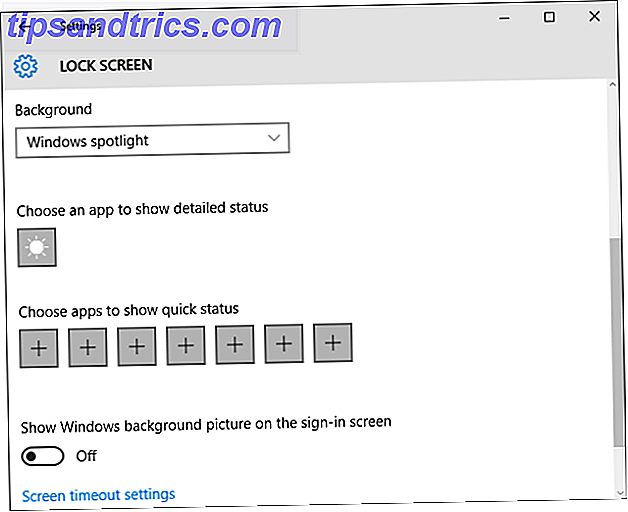
Você pode definir seu plano de fundo aqui. O Spotlight do Windows oferecerá uma exibição aleatória de imagens curadas da Microsoft. A foto permitirá que você selecione um único arquivo de imagem do seu sistema. Por fim, a Apresentação de slides permite escolher pastas das quais as imagens serão automaticamente extraídas. Se você selecionar isso, vá para Configurações avançadas de apresentação de slides para ajustar suas opções de inatividade e muito mais.
Descer, você pode escolher um aplicativo para mostrar o status detalhado . Esta é uma única opção de aplicativo, que será exibida na tela de bloqueio inteira. Você também pode Escolher aplicativos para mostrar o status rápido para ter uma visão geral mais geral de outros aplicativos. As opções incluem aplicativos padrão do Windows, mas também quaisquer aplicativos compatíveis instalados.
Votar em imagens do Spotlight
Se você tiver o Windows Spotlight como seu papel de parede da tela de bloqueio, receberá imagens swish e de alta qualidade diretamente da Microsoft. Quando na tela de bloqueio, você pode votar se gosta da imagem exibida. Para votar, clique em Como você vê? no canto superior direito e selecione sua escolha.
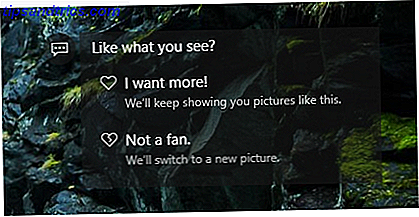
Se você escolher eu quero mais! então você obterá imagens semelhantes no futuro; se você gosta de uma cachoeira, é mais provável que você tenha um snap na natureza. Isso também aumenta a chance de que a mesma imagem reapareça abaixo da linha. Como alternativa, selecione Não é um fã e ele será removido do seu pool de imagens em potencial e um novo plano de fundo será exibido imediatamente.
Às vezes, o Windows Spotlight exibe anúncios. Um exemplo recente foi o videogame Rise of the Tomb Raider, onde foi exibido um papel de parede para o jogo e foi fornecido um link para comprar o jogo na Loja. Se isso ocorrer e você não quiser vê-lo novamente, vote em conformidade. A única outra maneira de não ver essas promoções é desativar totalmente o recurso Spotlight.
Baixar imagens do Spotlight
Se você tem o Windows Spotlight como plano de fundo da tela de bloqueio, está habituado a ver imagens elegantes e de alta qualidade antes de fazer o login. Essas fotos passam pela seleção selecionada da Microsoft e não há nenhuma maneira de baixá-las para outros fins, como configurá-los como plano de fundo da área de trabalho.
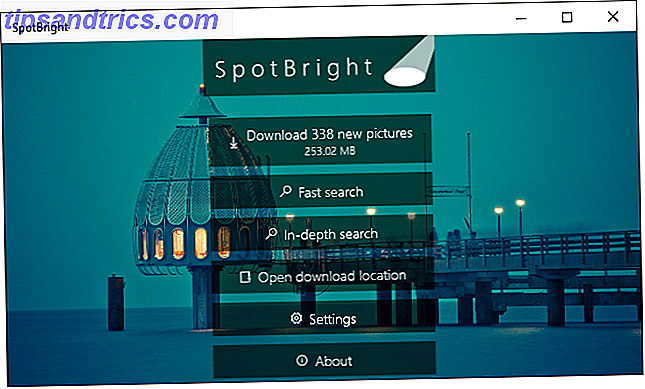
Digite SpotBright, um aplicativo gratuito disponível na Microsoft Store. É um programa simples que fará a varredura de todas as imagens do Spotlight que foram usadas no passado e permitirá que você as baixe para o seu dispositivo local. Na verdade, você pode usá-lo mesmo que não tenha o Spotlight ativado.
A versão gratuita é suportada por anúncios, mas você pode pagar um pequeno preço para atualizar para removê-los. A versão paga também irá notificá-lo quando novas imagens estiverem disponíveis. Se você ficar com a versão gratuita, você precisará varrer manualmente as alterações a cada vez.
Subreddit como um feed de papel de parede
Reddit é cheio de subreddits estranhos e maravilhosos 6 subreddits impressionantes que merecem mais de 20.000 assinantes 6 subreddits impressionantes que merecem mais de 20.000 assinantes Há um subreddit para praticamente qualquer coisa, mas a parte difícil é encontrá-los. Aqui estão seis subreddits impressionantes que estão sob o radar, mas merecem o direito de se gabar para 20.000 assinantes. Leia mais, muitos dos quais oferecem cargas de imagens de alta qualidade (como / r / earthporn e / r / wallpapers) que são perfeitos para usar como plano de fundo da tela de bloqueio. Em vez de fazer o download manualmente, seria muito mais fácil transferi-los automaticamente em um feed. É aqui que um aplicativo chamado Readit é útil.
Embora usado principalmente como um cliente do Reddit para Windows, ele tem um recurso útil escondido, que podemos usar. Inicie o aplicativo e clique na roda dentada de configurações no lado esquerdo.
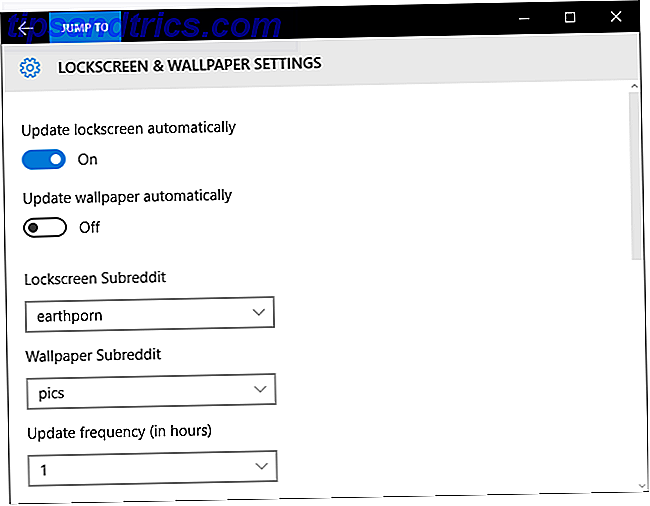
A partir daqui, clique em Lockscreen & Wallpaper . Mude a tela de bloqueio de atualização automaticamente para Ativada e use o menu suspenso de subcodificação do Lockscreen para selecionar qual subreddit você deseja usar como seu feed de imagem. Se você não encontrar o que deseja, volte para o aplicativo e assine o subreddit.
Você também pode definir a frequência de atualização (em horas) para escolher com que frequência deseja que a imagem seja atualizada.
Desativar a tela de bloqueio
Se nada aqui o convenceu a manter a tela de bloqueio, há uma maneira oculta de desativá-lo, criando uma nova entrada no registro. Para isso, pressione a tecla Windows + R, digite regedit e clique em OK .
Navegue até o seguinte caminho:
HKEY_LOCAL_MACHINE \ SOFTWARE \ Policies \ Microsoft \ Windows \
Clique com o botão direito na pasta Windows e clique em Novo> Chave . Nomeie essa nova chave Personalização e navegue nela.
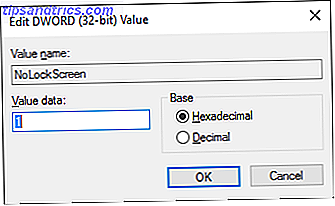
Clique com o botão direito dentro do painel direito e selecione Novo> Valor DWORD (32 bits) . Nomeie-o NoLockScreen . Em seguida, clique duas vezes nesse novo valor e altere os dados do valor para 1 . Em seguida, clique em OK e saia do Editor do Registro.
Se você quiser reverter essa alteração e trazer a tela de bloqueio de volta, volte para a chave NoLockScreen e altere o valor para 0 .
Travando para o futuro
O Windows 10 é um sistema operacional em constante evolução O Windows 10 é a última versão do Windows. Sempre. Windows 10 é a última versão do Windows. Sempre. A Microsoft está cansada de não atualizar e tem uma solução: o Windows 10 será a "versão" final do Windows. Sempre. Isso pode significar que você nunca mais precisará comprar o Windows. Leia mais que será continuamente atualizado. Olhando para o futuro, a Microsoft demonstrou recentemente que a tela de bloqueio terá suporte Cortana, o que significa que você pode enviar perguntas para o assistente virtual Como fazer a Cortana Organizar sua vida Como fazer a Cortana Organizar sua vida Sua vida é tão complexa que você merece um assistente. Conheça Cortana, seu assistente virtual pronto para servir na ponta da sua língua. Mostraremos a você como efetivamente delegar tarefas para a Cortana. Leia mais sem desbloquear o dispositivo.
Se tudo isso o deixar com disposição para alguma personalização, confira nosso guia sobre como alterar a aparência de sua área de trabalho Como alterar a aparência e a sensação de sua área de trabalho do Windows 10 Como alterar a aparência de sua Windows 10 Desktop Você acabou de atualizar para o Windows 10 e está imaginando como pode personalizá-lo e personalizá-lo. Ajudamos você a transformar sua área de trabalho em uma experiência virtual do Windows, um passo de cada vez. Consulte Mais informação . Alternativamente, se você está se sentindo retro, por que não descobrir como obter o vidro Aero no Windows 10 Como obter o tema Aero Glass no Windows 10 Como obter o tema Aero Glass no Windows 10 Foi um dos recursos mais solicitados do Windows Insiders. Ainda assim, a Microsoft decidiu não adicionar o Aero Glass ao Windows 10, depois de removê-lo no Windows 8. Veja como você pode obtê-lo ... Leia mais ou faça o Windows 10 se parecer com o Windows 7 Como fazer o Windows 10 parecer mais com o Windows 7 Como tornar o Windows 10 mais parecido com o Windows 7 O Windows 10 introduziu muitas atualizações e o design visual não foi poupado. Se você preferir a estética do Windows 7, mostraremos as etapas a seguir para imitar sua interface de usuário. Consulte Mais informação .
Você usa a tela de bloqueio no seu dispositivo Windows 10? Que coisas legais você encontrou podem ser feitas com isso?



